word替换回车
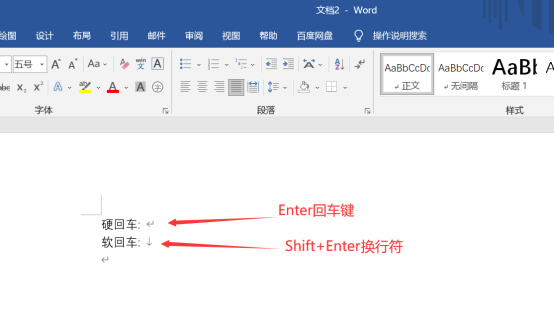
在互联网运行的时代,日常办公传达信息、文件都可以使用电脑。在电脑上的word中编辑好文档保存即可通过微信或QQ等相关软件发送给同事们。任何事情都有利和弊,传输文件也一样,有些时候,我们收到其他人的文档,会发现里面的格式很乱,无法阅览。
步骤如下:
1.首先我们要了解标准的Word格式。
硬回车:指使用键盘上的回车键对文档进行换行后留下的段落标记,在Word中的符号标记为向下并弯向左的箭头。
软回车:指使用换行符对文档进行换行留下的标记,在Word中的符号标记为向下箭头。
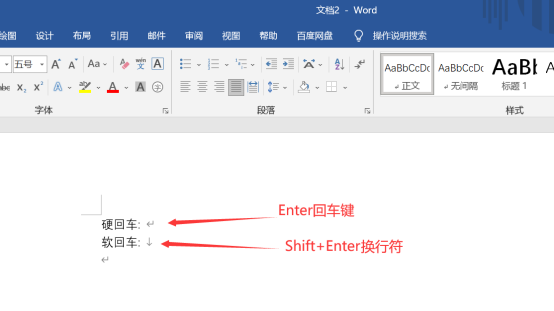
2.将软回车替换成硬回车。
首先,在Word菜单中点击【开始】在编辑选项中点击“替换”,随后便弹出【查找和替换】的对话框。
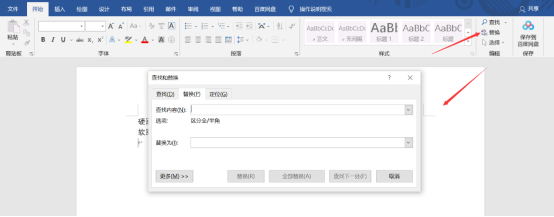
3.用鼠标在查找内容后面的编辑框中点击一下,以便将光标定位到编辑框内。然后,再点击“更多”。
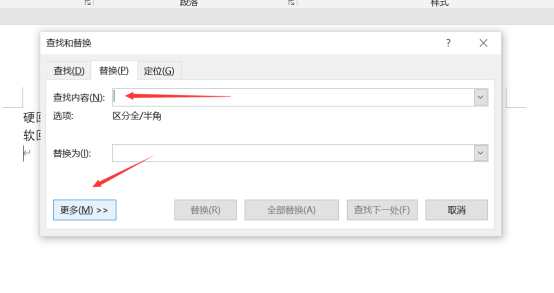
4.点击“特殊格式”按钮,再在弹出的选项中选择“手动换行符”,这里的“手动换行符”就是软回车。
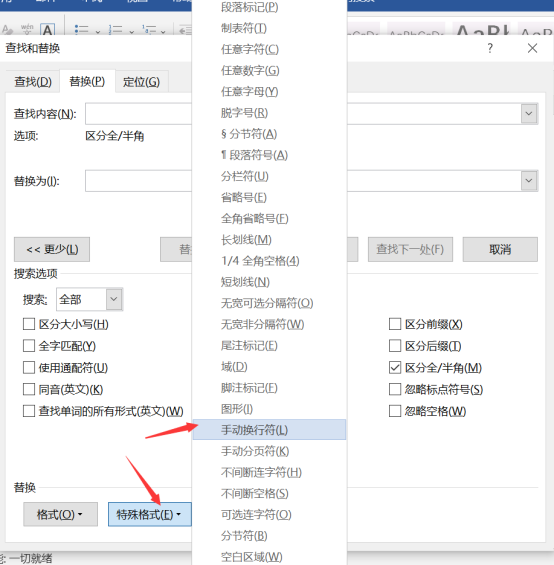
5.接着,按照与前一步相同的方法,用鼠标在替换为编辑框内点击一下,将光标定位到编辑框内,再点击“特殊格式”按钮,最后在弹出的选项中选择“段落标记”。注意,段落标记就是硬回车。
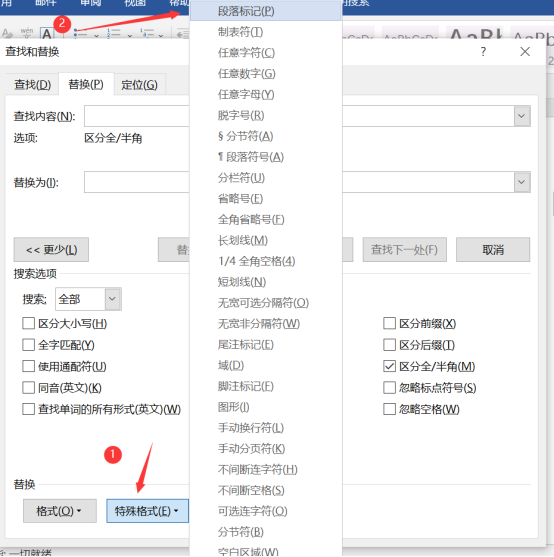
6.最后,我们在查找和替换窗口中点击“全部替换”,即可将软回车换成硬回车。
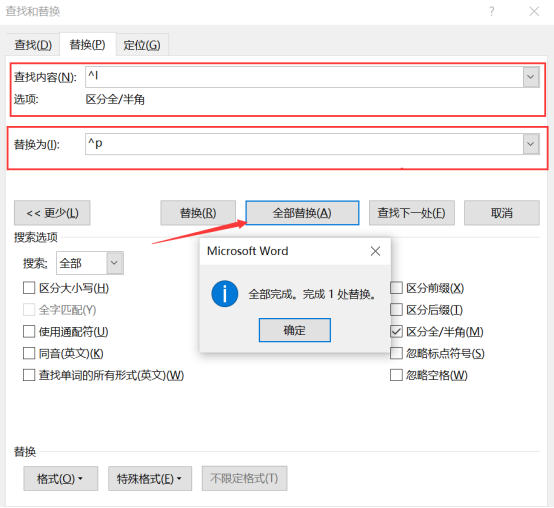
以上6步骤就完成了word换行替换回车的全部过程,今天分享的内容是不是也很简单呢?希望大家能够喜欢。
本篇文章使用以下硬件型号:联想小新Air15;系统版本:win 10;软件版本:Microsoft Word 2019。
我们在做word文档时,有时候在里面使用的都是换行符,也就是我们常说的软回车,它显示为一个向下的箭头。这些符号不仅碍眼,而且会影响我们后期的排版,尤其是对段落的排版,因为word里面的段落只认硬回车,也就是一个向左拐的箭头。
小编今天要分享的就是我们能不能把这个向下的箭头换成回车符?答案是肯定的。那么下面小编就给大家介绍一下具体的操作步骤。
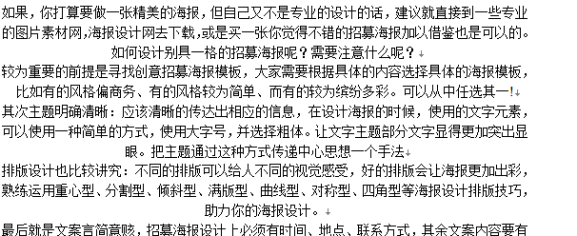
上面这篇文档中段尾都带有向下的箭头,所以我们需要把换行符全部替换为回车符,打开替换对话框,我们可以切换到“开始”选项卡,在“编辑”组中执行“替换”命令。也可以按下Ctrl+H快捷键。如下图所示:

此时会弹出一个“查找和替换”对话框,并且已经切换到了“替换”选项卡,我们在“查找内容”文本框中输入“^l”(代表换行符),然后在“替换为”右侧的文本框中输入“^p”(代表回车符),最后单击“全部替换”按钮。替换完成后会弹出一个对话框,我们单击“确定”按钮即可。
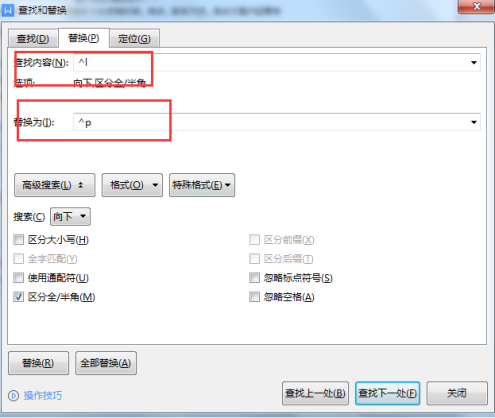
好了,现在文档中的换行符已经按要求替换成了回车符,效果如下图:
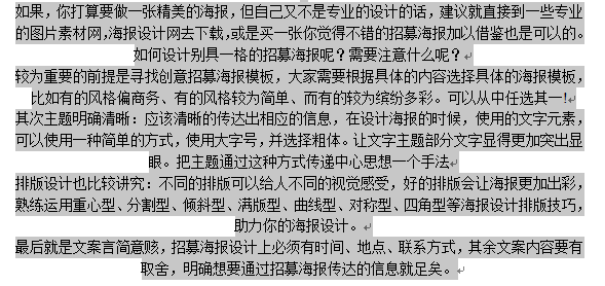
以上就是小编给大家分享的如何将word文档中的换行符全部替换成回车符的全部教程,教程的每一步都分析的比较详细,希望能够帮助有这方面需要的小伙伴。
本篇文章使用以下硬件型号:联想小新Air15;系统版本:win10;软件版本:word 2010。







